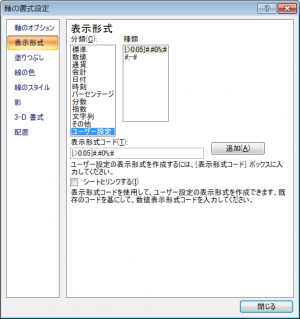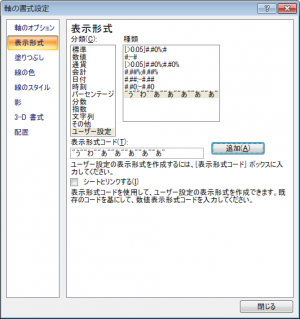ユーザ定義の表示形式を削除 - Excelグラフ
セルの表示形式
上の図は、セルの表示形式の設定画面。よく目にする機会もあるだろう。
セルの表示形式は、セル上で右クリック→「セルの書式設定」の「表示形式タブ」で編集できる。
特に、分類「ユーザー定義」では任意の表示形式コードを入力できるようになっており、細かく調整できる。追加したものは、不要なら削除ボタンから削除できる。(ただし分類上は「ユーザー定義」でも、はじめから組み込みで入っているものは削除できない)
グラフにおける表示形式
セルの他にも、グラフを描画した時のタイトル・軸・データラベルなど、表示形式を設定できる箇所がある。
例えばデータラベルは、任意のデータラベルを選択した状態で右クリック、「データラベルの書式設定」を開き、左カラムから「表示形式」を選択すると設定画面に到達できる。
ただし、「セルの書式設定」と画面が微妙に異なっている。また、セルの方で何かユーザー定義を追加していたとしても、それは共有されていない。
こちらでも、任意の表示形式コードを入力し「追加」ボタンを押すと、その表示形式を対象に適用できる。
しかし、ここで気付く。削除ボタンがないのである。
一発で思い通りの表示形式にならず、何度か試したりしてると、あっという間に使わない表示形式で溢れてしまう。
これを整理・削除する方法がわからず戸惑ったが、実は簡単だった。
一回(保存して)閉じて開き直すだけ。
使ってない表示形式が自動的に削除され、現在使われているもののみになっている。
ただ、逆に、「現在はどこにも使われてないけど、よく使うから残しておきたい」表示形式なんかはどうするんだろう……